As u u rekenaar versien, moet u moontlik vanaf 'n USB-skyf begin. Dit is nodig om die bedryfstelsel te installeer op toestelle wat nie 'n CD-DWD-aandrywer het nie (byvoorbeeld netbooks), sowel as om ander aksies uit te voer met behulp van 'n opstartbare USB-flashstasie (byvoorbeeld dataherstel, hardeskyfherstel, herstel gebruikerswagwoorde).
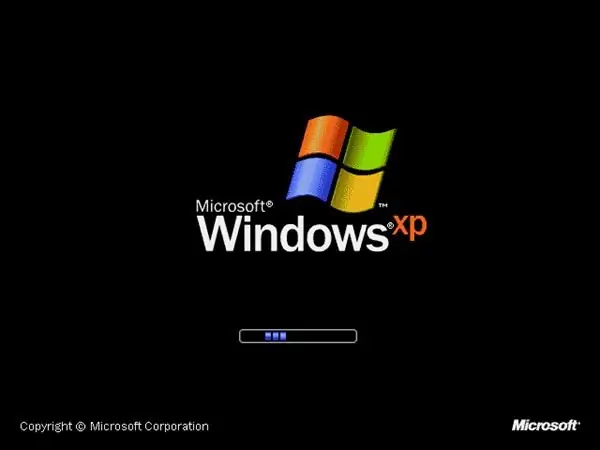
Dit is nodig
'N Rekenaar met 'n Windows-bedryfstelsel, 'n opstartbare USB-flashstasie, basiese rekenaarvaardighede
Instruksies
Stap 1
Om u rekenaar op te stel dat dit vanaf USB kan begin, moet u die BIOS herkonfigureer. BIOS-menu's verskil op verskillende moederborde, maar die volgorde is altyd dieselfde. Skakel u rekenaar aan. Sonder om te wag totdat die bedryfstelsel gelaai is, vind u onderaan die skerm die reël "Druk DEL om die instelling te betree" ("Druk DEL om die instellings in te voer") of soortgelyk. Die knoppie om die instellings in te voer, kan anders wees (byvoorbeeld F12 of F2), dit hang af van die moederbordmodel. As u nie die tyd het om die inskripsie te lees of die gewenste knoppie te druk nie, moet u u rekenaar weer begin en weer probeer.
Stap 2
Nadat u die instellingsmenu binnegegaan het, vind u die "boot" -afdeling (of die reëls "boot device prioriteit", "first boot device"). U het die instelling "eerste opstart" (of eerste opstartapparaat ") nodig. Verander die toestel in die lyn "eerste opstart" na USB-flits. Stoor die veranderinge (dit is meestal die lyn "stoor en verlaat"). Die rekenaar sal dan outomaties weer begin.
Stap 3
Maak seker dat die selflaaibare USB-stick in 'n werkende gleuf geplaas is. Gebruik die USB-ingange aan die agterkant van die stelsel. Let daarop dat nie alle rekenaars vanaf 'n USB-toestel kan opstart nie. As u dus die gedeelte "eerste opstart" (of "eerste opstartapparaat") in die BIOS vind, maar u kan nie die USB-flits-opstartopsie daar vind nie, het u rekenaar nie hierdie funksie nie. As dit die geval is, probeer om te begin met 'n opstartbare CD.






